Cara Membuat Lingkaran Bergelombang di Coreldraw x3 x4 x5 x6 x7 x8 x9 2021 Halo bukara kamu desainer yang luar biasa yang sekarang lagi belajar tentang aplikasi Coreldraw dalam kesempatan ini kami selalu go.id akan membagikan tutorial cara membuat lingkaran bergelombang halus dan presisi yang biasanya digunakan dalam sebuah emblem atau frame logo dan yang lainnya.
Setelah beberapa lama kami posting banyak tutorial CorelDraw yang menarik dalam kesempatan ini tutorial simple sederhana namun bermanfaat ini semoga bisa membantu rekan-rekan dalam belajar aplikasi produk sehingga menjadi desainer yang profesional.
ketika dulu di awal saya belajar aplikasi Coreldraw sebenarnya membuat lingkaran bergelombang seperti ini menjadi hal yang sangat sulit karena ketidaktahuan saya mencoba mencoba dan mencoba melihat banyak senior-senior desain grafis aplikasi Coreldraw di berbagai group Cara Membuat Lingkaran Bergelombang di Coreldraw x3 x4 x5 x6 x7 x8 x9 2021
Akhirnya saya menemukan cara membuat lingkaran bergerigi seperti dibawah ini jika anda tertarik dengan cara membuatnya Silakan baca tahap-tahap dengan seksama agar tidak ada informasi yang salah sehingga Anda benar-benar bisa membuat lingkaran bergelombang di aplikasi Corel Draw.
Cara Membuat Lingkaran Bergelombang di Coreldraw x3 x4 x5 x6 x7 x8 x9 2021 Cara membuat lingkaran bergelombang di aplikasi Corel Draw sangatlah mudah kita hanya perlu 3 tahapan yang dipahami yang pertama kita membuat Polygon Tool kemudian kita tambahkan Sisinya kemudian kita beri efek bergelembung yang awalnya dari garis kasar sekarang menjadi garis gelembung untuk lebih jelasnya simak gambar-gambar di bawah ini.
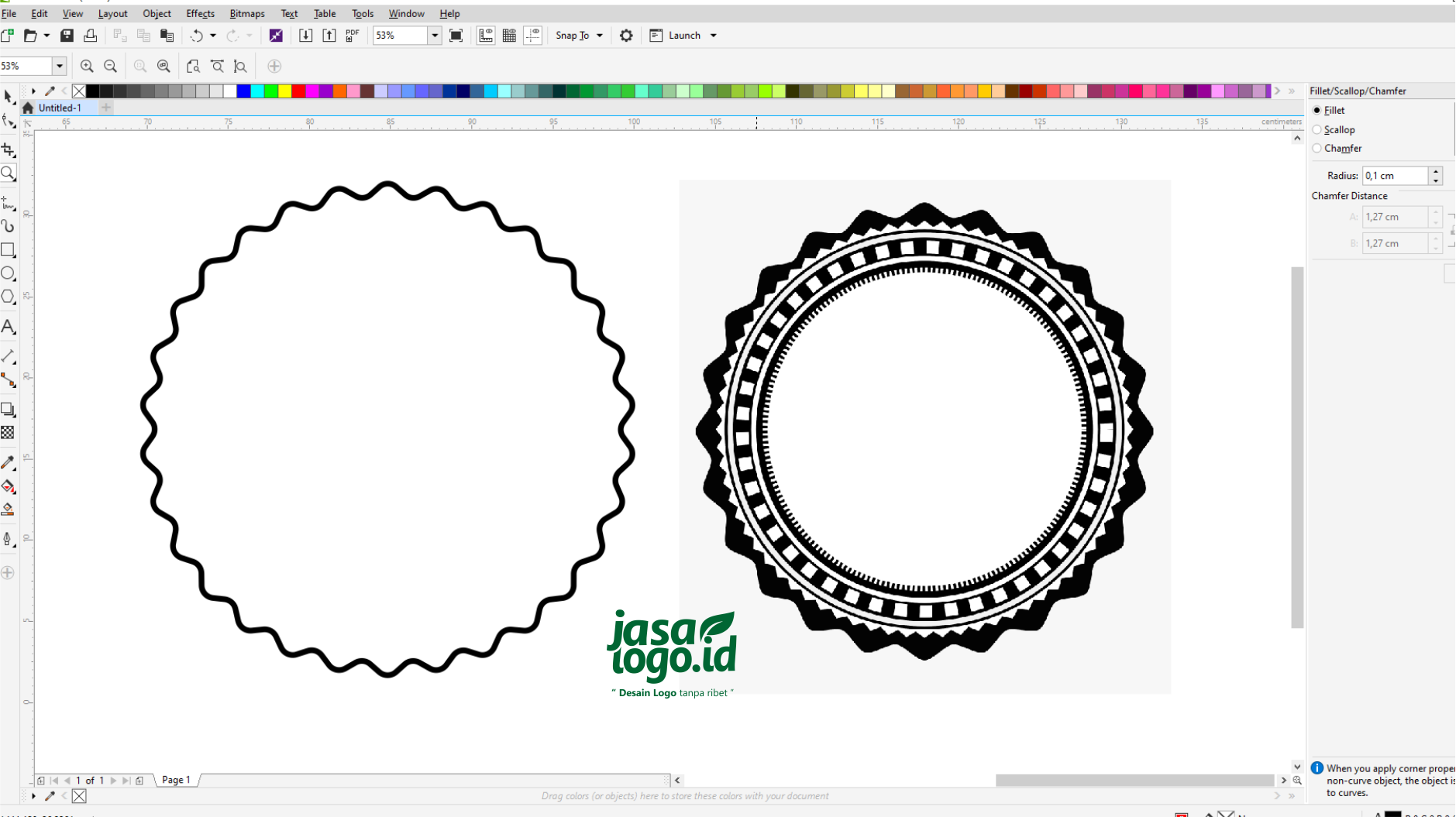

Tahap Pertama
Dalam tahap pertama ini Anda harus membuat sebuah poligon atau segi lima presisi.
klik Polygon Tool kemudian tekan ctrl pada keyboard dan tahan mouse pada lembar kerja dan tarik sesuai dengan ukuran yang anda inginkan bebas ukurannya namun disini aku menggunakan ukuran sekian seperti pada gambar
Cara Membuat Lingkaran Bergelombang di Coreldraw x3 x4 x5 x6 x7 x8 x9 2021

Tahap Kedua
Pada contoh gambar yang udah kami update di atas ini ini adalah tahap kedua dimana kita harus merubah jumlah sisi dari poligon ini menjadi 30 sebenarnya untuk jumlahnya kita bebas sesuaikan saja dengan kebutuhan Anda Namun dalam kesempatan ini kami Contohkan di poin 30 karena dengan 30 ini kami sudah merasa cukup kalau kebanyakan nanti akan menjadi gelombang yang terlalu banyak dan kurang menarik, lihat pada panah yang ada di gambar Cara Membuat Lingkaran Bergelombang di Coreldraw x3 x4 x5 x6 x7 x8 x9 2021

Tahap ketiga
Untuk tahap ketiga ini kita harus membuat ujung dari sudut-sudut Polygon ini menjadi lebih Lancip lagi atau lebih kasar lagi nah disini kita menggunakan yang namanya shape aktifkan shape tool kemudian klik pada panah yang sudah kami Jelaskan pada gambar tarik ke bawah sehingga membentuk seperti gambar di atas
Sebagai tambahan untuk kamu yang sekarang membutuhkan layanan jasa desain logo profesional yang aktif 24 jam membantu banyak sekali klien dari dalam maupun luar negeri.
ribuan portofolio desain logo yang sudah kami upload di sosial media mau di Facebook Instagram maupun website jasalogo.id merupakan salah satu bukti jasa desain logo kami diminati dan memberikan kepuasan pada klien yang sudah memesan jasa desain logo pada kami.
tertarik dengan layanan jasa desain logo kami silahkan Klik tombol WhatsApp di bawah ini karena kita lagi ada promo besar-besaran Untuk pemesanan desain logo yang menarik dan profesional jangan lewatkan kesempatan ini
WhatApp : 087784907560
Instagram : jasalogoid
Web : jasalogo.id

Tahap keempat
Pada bagian Tahap terakhir ini sangatlah menentukan seberapa apa bergelombang garis yang akan anda bentuk dari lingkaran yang sudah kita buat Nah untuk lebih lanjutnya simak gambar diatas kita sudah menunjukkan poin-poin yang harus anda lakukan mulai dari nomor 1 hingga Tahap apply terakhir
Kesimpulan
Kesimpulan tutorial cara membuat lingkaran bergelombang ini memang sangatlah mudah namun jika seorang desainer yang belum tahu betul yang mana yang harus digunakan
maka hal ini akan menjadi sangat sulit atau membingungkan karena Bagaimana cara membuat lingkaran yang bergelembung dan presisi itu tentunya susah sekali Jika kita harus mengaturnya secara manual jadi semoga tutorial cara membuat lingkaran bergelombang ini atau bergelembung ini bisa memberikan manfaat untuk Anda yang sekarang sedang belajar desain grafis
dengan aplikasi CorelDRAW versi x 7 x 8 x 9 x 3 x 4 x 5 tutor ini masih bisa digunakan Jangan lupa untuk share postingan ini ke sosial media Anda agar rekan-rekan desain grafis di luar sana paham betul cara membuat lingkaran bergelombang dengan aplikasi Coreldraw semoga bermanfaat sampai jumpa di postingan selanjutnya
jasalogo.id – desain logo tanpa ribet
